Oprava Neočekávaná chyba vám brání v použití vlastností
Různé / / April 05, 2023
Windows Vista představil novou funkci nazvanou Řízení uživatelských účtů (UAC). Od jeho zavedení došlo v samotném systému Windows k mnoha změnám. Administrátorský přístup je zásadním požadavkem pro provedení jakékoli úpravy počítače s operačním systémem novějším než Windows Vista. Uživatelé systému Windows však hlásí chybu týkající se práv správce. Tato neočekávaná chyba brání uživateli použít vlastnosti a uložit změny provedených nastavení. Tyto typy chyb se obvykle vyskytují, když se soubory týkají videa, zvuku a dokumentů. Vzhledem k tomu, že oprávnění pro tento soubor je omezeno, můžete získat tuto chybu, protože tato chyba může také způsobit, že soubor bude pouze pro čtení, což může způsobit omezení pro uživatele systému Windows. V tomto článku se dozvíte metodu Jak opravit chybu 0xc00d3e8e. To se provádí tak, že když uložíte jakýkoli soubor nebo nastavení, můžete se vyhnout chybě při použití vlastností na soubor. Takže, pojďme začít!

Obsah
- Jak opravit neočekávanou chybu, která vám brání v použití vlastností
- Metoda 1: Restartujte PC
- Metoda 2: Restartujte Průzkumníka Windows
- Metoda 3: Spusťte Poradce při potížích se soubory a složkami
- Metoda 4: Aktualizujte systém Windows
- Metoda 5: Spusťte Poradce při potížích se službou Windows Update
- Metoda 6: Upravte soubor v nouzovém režimu
- Metoda 7: Získat vlastnictví mediálního souboru
- Metoda 8: Spusťte příkaz chkdsk
- Metoda 9: Oprava systémových souborů
- Metoda 10: Vytvořte nový uživatelský účet
- Metoda 11: Proveďte opravu systému Windows
- Metoda 12: Proveďte obnovení systému
- Metoda 13: Resetujte počítač
Jak opravit neočekávanou chybu, která vám brání v použití vlastností
Než se ponoříme do oprav, podívejme se na některé příčiny tohoto problému
- Žádný uživatelský účet
- Není udělen přístup k vlastnictví
- Konflikt aplikací nainstalovaných uživatelem
- Poškození systémových souborů Windows
- Konflikty Průzkumníka Windows
Zde jsou metody odstraňování problémů, jak opravit neočekávanou chybu 0xc00d3e8e, která vám brání použít problém s vlastnostmi.
Metoda 1: Restartujte PC
Někdy, když používáte Windows, mohou některé aplikace a/nebo procesy na pozadí způsobit tuto chybu, jednoduchou opravou pro tento scénář je restartování počítače.
1. zmáčkni Oknaklíč.
2. Poté klikněte na Napájeníklíč a vyberte Restartujte volba.

Po restartování počítače zkuste soubor upravit a uložit, abyste zjistili, zda je problém vyřešen.
Metoda 2: Restartujte Průzkumníka Windows
Chybu můžete opravit použitím vlastností na soubor restartováním Průzkumníka Windows ve Správci úloh. Chcete-li provést tento proces,
1. Spusťte Správce úloh současným stisknutím Klávesy Ctrl + Shift + Esc spolu.
2. Pod Procesy klepněte na Průzkumník Windows.
3. Poté klikněte na Restartujte tlačítko, jak je znázorněno níže.

Přečtěte si také:Opravte kód chyby 0x80070490 v systému Windows 10
Metoda 3: Spusťte Poradce při potížích se soubory a složkami
V systému Windows 10 je k dispozici mnoho nástrojů pro odstraňování problémů, ale některé z nich nejsou zahrnuty ve výchozím nastavení verze Windows 10, V tomto scénáři musíme stáhnout nástroje pro odstraňování problémů od oficiálního Microsoftu webová stránka.
Poznámka: Soubory pro odstraňování problémů stahujte pouze z oficiálního webu společnosti Microsoft.
1. Navštivte oficiální stránky společnosti Microsoft, přejděte dolů a klikněte na Stažení tlačítko pro stažení nástroje pro odstraňování problémů.

2. Najděte stažený soubor a otevřete jej, klikněte na další pro zahájení skenování.
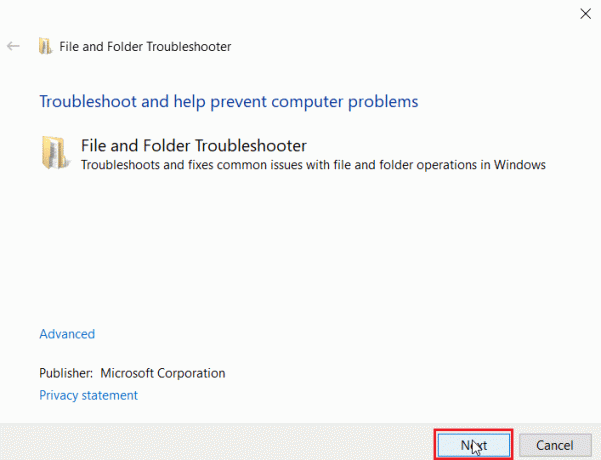
3. V seznamu důvodů pro odstraňování problémů v další nabídce zaškrtněte políčko pro Problémy s mazáním souborů a složek.
4. Poté klikněte na další.
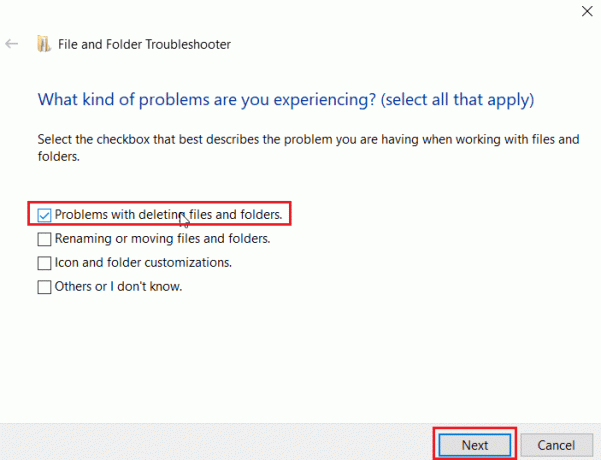
5. Nakonec klikněte na Zavřete Poradce při potížích zavřít okno.

Metoda 4: Aktualizujte systém Windows
Některé formáty přehrávání videa se neaktualizují na nejnovější verzi, pokud jste nainstalovali Windows 10 z disku DVD. V tomto scénáři se můžete pokusit provést službu Windows Update, aby se systém Windows aktualizoval automaticky. Přečtěte si našeho průvodce jak stáhnout a nainstalovat nejnovější aktualizaci systému Windows 10.

Přečtěte si také:Opravit chybu Windows 10 File Explorer Working on it Error
Metoda 5: Spusťte Poradce při potížích se službou Windows Update
Kvůli některým selháním aktualizace systému Windows může dojít k chybě, v tomto případě můžete zkusit spustit Poradce při potížích se službou Windows Update. Tento nástroj pro odstraňování problémů vyhledá všechny problémy ve službě Windows Update a pokusí se je automaticky opravit. Přečtěte si našeho průvodce Jak spustit Poradce při potížích se službou Windows Update. Postupujte podle kroků uvedených v článku a implementujte totéž.

Metoda 6: Upravte soubor v nouzovém režimu
Někdy mohou uživatelem nainstalované aplikace a další nástroje kolidovat se souborem, pak se setkáte s neočekávanou chybou, která vám brání použít vlastnosti. Pokud v každém případě nemáte představu o tom, jak zavést počítač se systémem Windows do nouzového režimu, postupujte podle našeho průvodce Jak spustit nouzový režim v systému Windows 10 a poté zkuste soubor upravit a zjistěte, zda se chyba vyřeší.

Přečtěte si také:Opravit chybu systému souborů Windows 10 2147219196
Metoda 7: Získat vlastnictví mediálního souboru
Dalším způsobem, jak opravit neočekávanou chybu, je zabránit vám v použití vlastností, a to získáním vlastnictví souboru. Postupujte podle následujících kroků:
1. Vyhledejte problematický soubor, klikněte na něj pravým tlačítkem myši a vyberte soubor Vlastnosti volba.
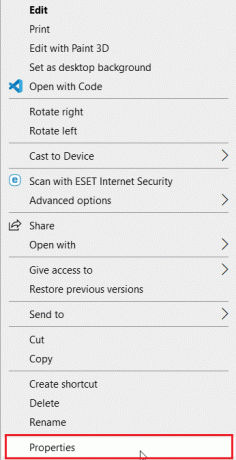
2. Klikněte na Bezpečnostní a poté klikněte na Pokročilý knoflík.
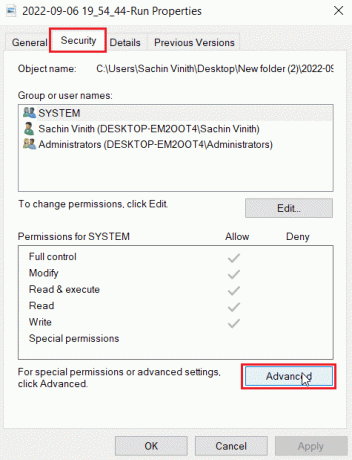
3. Přejděte na Majitel Zde se zobrazí aktuální vlastník mediálního souboru.
4. Pokud je vlastník mediálního souboru nastaven na jiné uživatelské jméno, klikněte na Změna tlačítko vedle něj.
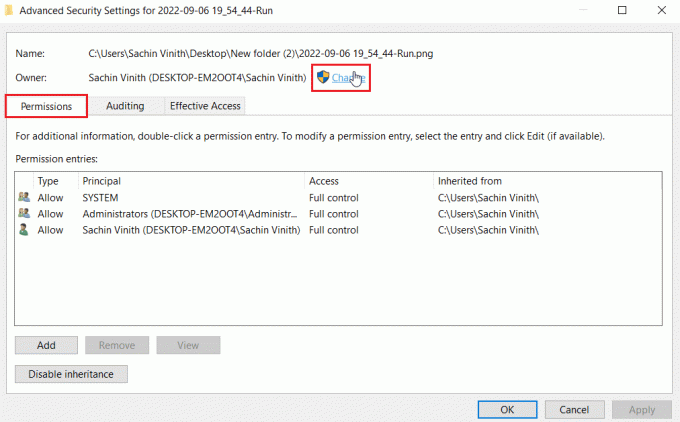
5. Nyní klikněte na Zkontrolujte jména a zadejte uživatelské jméno, pod kterým jste přihlášeni, klikněte na OK.
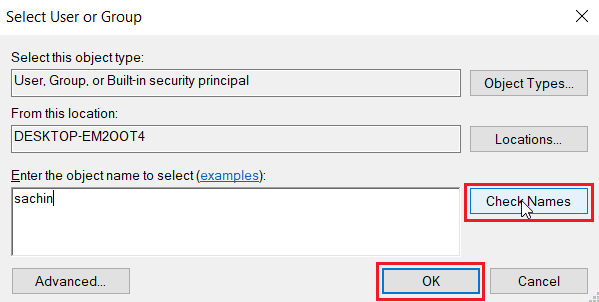
6. Nakonec klikněte na Aplikovat a pak OK.
Metoda 8: Spusťte příkaz chkdsk
Zkuste spustit příkaz chkdsk, který řeší chyby související s diskem. Uživatelé Manu zjistili, že spuštění tohoto příkazu jim pomohlo vyřešit Jak opravit chybu 0xc00d3e8e. Přečtěte si našeho průvodce jak zkontrolovat chyby na disku pomocí chkdsk.

Přečtěte si také: Opravit systémovou chybu Startupinfo exe ve Windows 10
Metoda 9: Oprava systémových souborů
Windows 10 PC má vestavěné nástroje pro opravy, jako je SFC (Kontrola systémových souborů) a DISM (Servis a správa obrazu nasazení), které vám pomohou opravit všechny poškozené soubory. Přečtěte si našeho průvodce Jak opravit systémové soubory v systému Windows 10 a postupujte podle pokynů k opravě všech poškozených souborů.

Metoda 10: Vytvořte nový uživatelský účet
Pokud v systému Windows není vytvořen žádný uživatelský účet, mohou se vyskytnout problémy s vlastnictvím souboru, které vás upozorní, že vám v použití vlastností brání neočekávaná chyba. Přečtěte si našeho průvodce jak vytvořit místní uživatelský účet v systému Windows 10.

Přečtěte si také:Jak opravit chybu StartupCheckLibrary.dll Missing Error
Metoda 11: Proveďte opravu systému Windows
Automatická oprava je funkce v systému Windows, která opravuje všechny poškozené soubory v systému Windows prostřednictvím instalačního média. Instalace mediálního hardwaru, jako je USB, DVD atd. který obsahuje pouze média Windows 10. Přečtěte si našeho průvodce Jak opravit Snadno nainstalovat Windows 10. Postupujte podle uvedených pokynů a proveďte totéž.

Metoda 12: Proveďte obnovení systému
Obnovení systému je pohodlný nástroj pro obnovení počítače se systémem Windows do předchozího stavu, kdy fungoval správně. Postupujte podle našeho průvodce na Jak používat nástroj Obnovení systému v systému Windows 10 pro obnovení předchozího nastavení počítače. To může opravit chybu při použití vlastností na soubor.
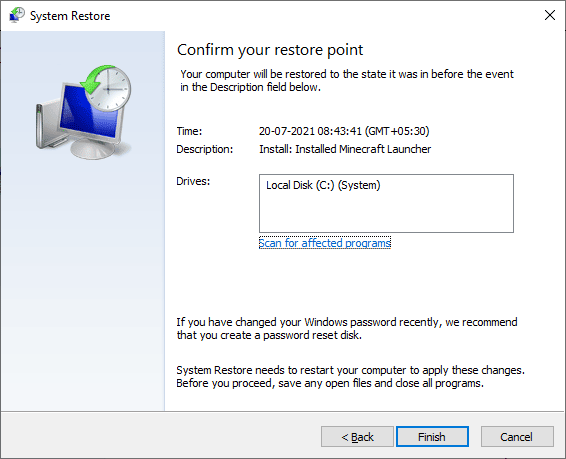
Poznámka: V případě, že jste nevytvořili nástroj Obnovení systému, navykněte si jej vytvořit, když v operačním systému provedete důležitou změnu, postupujte podle našeho průvodce na Jak vytvořit nástroj Obnovení systému v systému Windows 10 vytvořit jeden.
Přečtěte si také: Opravte chybu aktualizace systému Windows 10 0xc1900204
Metoda 13: Resetujte počítač
Některé problémy v systému Windows nelze vyřešit, i když je vyzkoušen vyčerpávající seznam řešení, který vede k tomu, že uživatelé položí otázku Neočekávaná chyba vám brání v použití vlastností. V tomto scénáři můžete resetovat počítač se systémem Windows a zjistit, zda je problém vyřešeno. Pokud se obáváte smazání souborů, postupujte podle našeho průvodce na Jak resetovat Windows 10 bez ztráty dat pro provedení Resetu bez smazání souborů.
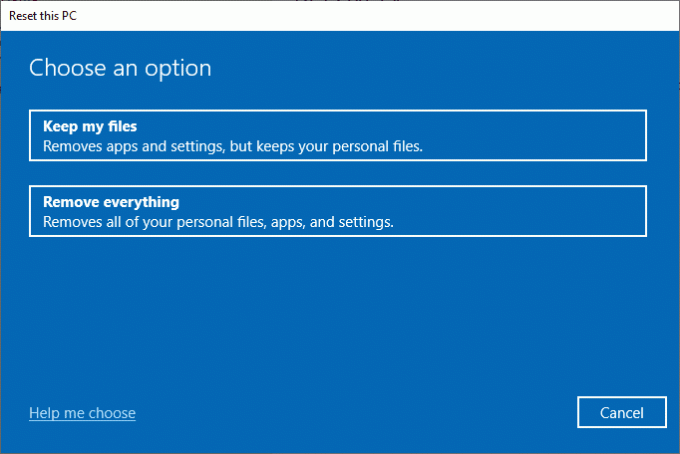
Často kladené otázky (FAQ)
Q1. Co je chyba 0xC00D3E8E a co to znamená?
Ans. Chyba 0xC00D3E8E omezuje mediální soubory jako např MP4 a MP3soubory. Omezení spočívá v tom, že tato oprávnění k souboru jsou nastavena na režim pouze pro čtení. Kvůli tomuto režimu nemohou uživatelé snadno upravovat soubor žádnými prostředky.
Q2. Jak opravit chybu 0xC00D3E8E?
Ans. Můžete spustit an SFC skenování a restartujte počítač jako základní krok a zkontrolujte, zda opravuje základní problém. Pokud se stále potýkáte s problémy, přečtěte si naši příručku uvedenou výše.
Q3. Co znamená pouze pro čtení?
Ans. Pouze pro čtení je atribut daný souboru uživatelem nebo systémem. Jen to umožňuje čtení nebo otevření souboru. Jakékoli jiné akce než otevření tedy povedou k výše uvedené chybě.
Doporučeno:
- Oprava chybového kódu 0x80070456 0xa0019 ve Windows 10
- Opravte chybu vstupního bodu procedury v systému Windows
- Opravit chybu 1310 Ověřte, že máte přístup k tomuto adresáři
- Oprava chyby 0x80070718 ve Windows 10
Doufáme, že výše uvedený článek Jak to opravit Když vám v použití vlastností brání neočekávaná chyba vám pomohl vyřešit vaše problémy. Dejte nám vědět, která z metod fungovala k opravě chyby 0xc00d3e8e. A nezapomeňte komentovat článek pro návrhy a / nebo dotazy.

Elon Decker
Elon je technický spisovatel na TechCult. Píše návody už asi 6 let a pokryl mnoho témat. Rád se zabývá tématy souvisejícími s Windows, Androidem a nejnovějšími triky a tipy.



